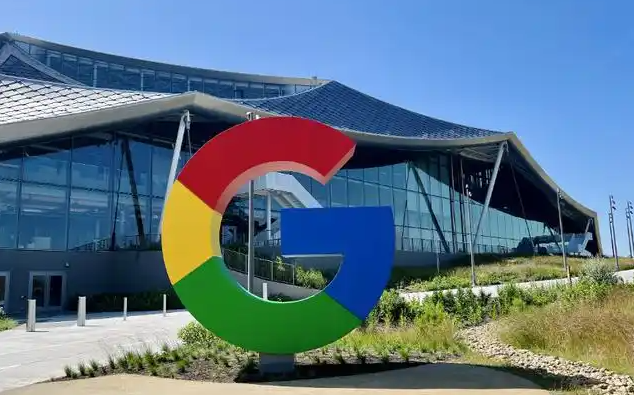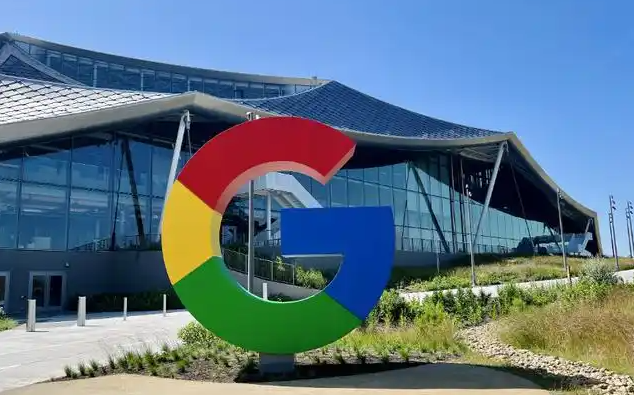
以下是Chrome浏览器网页加载缓慢的排查解决方案:
1. 检查网络连接:查看其他设备或浏览器能否正常上网,确认网络是否正常。若使用Wi-Fi,尝试靠近路由器或重启路由器,以增强信号和稳定性。在Windows系统中,进入“控制面板”,选择“网络和共享中心”查看网络连接状态;在Mac系统中,进入“系统偏好设置”,选择“网络”查看网络配置,确保网络设置正确。
2. 关闭不必要的扩展程序:Chrome浏览器的扩展程序可能会影响网页加载速度。打开Chrome浏览器右上角的菜单,选择“更多工具”,然后点击“扩展程序”,禁用一些不必要的扩展程序,或者逐个禁用扩展程序后尝试打开网页,以确定是否是某个扩展程序引起的问题。
3. 清理浏览器缓存和Cookie:缓存和Cookie中可能存储了错误的网页数据,影响网页的正常加载。在Chrome浏览器中,点击右上角的三个竖点,选择“设置”,在“隐私与安全”部分,点击“清除浏览数据”,选择清除缓存和Cookie的时间范围后点击“清除数据”按钮,清除完成后重新尝试打开网页。
4. 检查代理服务器设置:错误的代理设置可能导致
无法打开网页或加载缓慢。在Chrome浏览器中,点击右上角的三个竖点,选择“设置”,在“高级”选项中,找到“系统”部分,点击“打开计算机的代理设置”,检查代理设置是否正确,若不需要使用代理,可选择“自动检测设置”或“不使用代理”。
5. 修改
默认搜索引擎:Chrome浏览器的默认搜索引擎是谷歌,但由于网络原因,其可用性可能较差。在Chrome浏览器中,点击右上角的三个竖点,选择“设置”,在“搜索引擎”部分,选择国内的搜索引擎,如百度。
6.
调整隐私设置:在Chrome浏览器的设置中,滚动到页面底部,点击“显示高级设置”,在“隐私设置”一节,取消一些使用谷歌网络服务的项目的复选框,如“预测网络操作,以提高网页加载速度”等,因为这些服务可能因网络连不上而频繁尝试,导致浏览器响应速度变慢。
7.
禁用JavaScript(可选):有些网站页面上的JavaScript脚本太多,而且有的还不太规范,导致整个页面响应速度降低。在Chrome浏览器中,点击右上角的三个竖点,选择“设置”,在“隐私与安全”部分,点击“内容设置”,在“JavaScript”选项中,可以选择“不允许任何网站运行JavaScript”来禁用全部网站的JavaScript。不过,这可能会导致一些网站的功能无法正常使用,可根据自身情况将需要开启JavaScript的网站加入白名单。
8. 检查防病毒软件和防火墙设置:防病毒软件和防火墙可能会阻止Chrome浏览器的某些功能,导致网页加载缓慢。暂时停用防病毒软件和防火墙,或者在其设置中将Chrome浏览器添加到信任列表中,然后再次尝试打开网页。
9. 检查系统资源占用情况:关闭电脑上其他占用大量内存和CPU资源的程序,如后台自动运行的软件、大型文件下载工具等,以释放系统资源供Chrome浏览器使用。可通过
任务管理器查看系统资源占用情况,在Windows系统中,按下Ctrl+Shift+Esc键可打开任务管理器;在Mac系统中,可通过“活动监视器”查看。
10. 检查是否存在恶意软件:计算机上存在的恶意软件可能会阻碍Chrome浏览器连接到网络服务器,导致网页加载缓慢。使用杀毒软件对计算机进行全面扫描,及时清除恶意软件,并保持杀毒软件的病毒库为最新。